Untuk berbelanja di toko iTunes StoreiBooks Store dan Toko aplikasi, dan juga untuk menggunakan perangkat Apple, akun khusus yang disebut ID Apple digunakan. Hari ini kita akan memeriksa secara lebih rinci bagaimana pendaftaran di Aytyuns berlangsung.
ID Apple adalah bagian penting dari ekosistem Apple yang menyimpan semua informasi tentang akun Anda: pembelian, berlangganan, backup Perangkat Apple, dll. Jika Anda belum memiliki akun iTunes, maka panduan ini akan membantu Anda menyelesaikan tugas ini.
Untuk mulai mendaftarkan ID Apple, Anda perlu menginstal iTunes di komputer Anda.
Luncurkan iTunes, klik pada tab. "Akun" dan buka item tersebut "Masuk" .

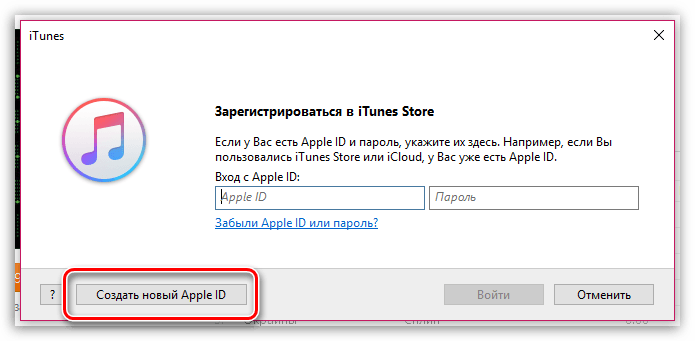
Di jendela baru, klik tombol Lanjutkan .
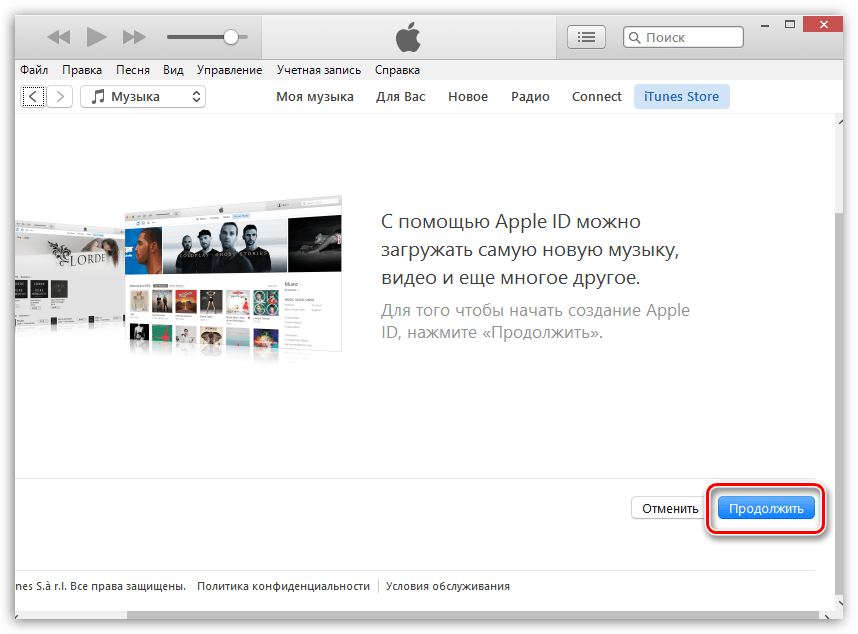
Anda harus menyetujui ketentuan yang ditetapkan Apple untuk Anda. Untuk melakukan ini, centang kotak di sebelah "Saya telah membaca dan menerima syarat dan ketentuan ini." dan kemudian klik tombol "Terima" .
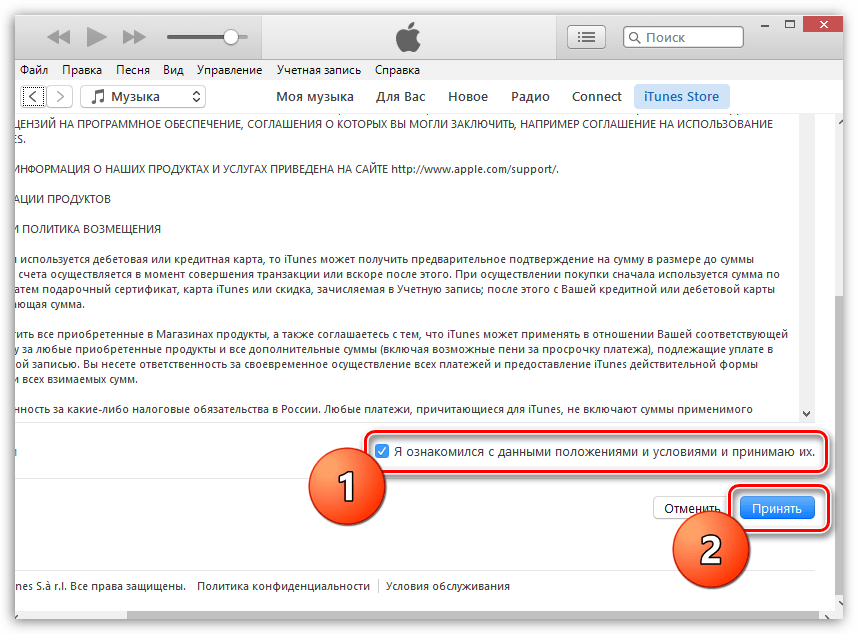
Jendela registrasi akan muncul di layar di mana Anda harus mengisi semua kolom. Kami berharap di jendela ini Anda tidak akan mengalami masalah dengan pengisian. Segera setelah semua bidang yang diperlukan didaftarkan, klik tombol di sudut kanan bawah Lanjutkan .
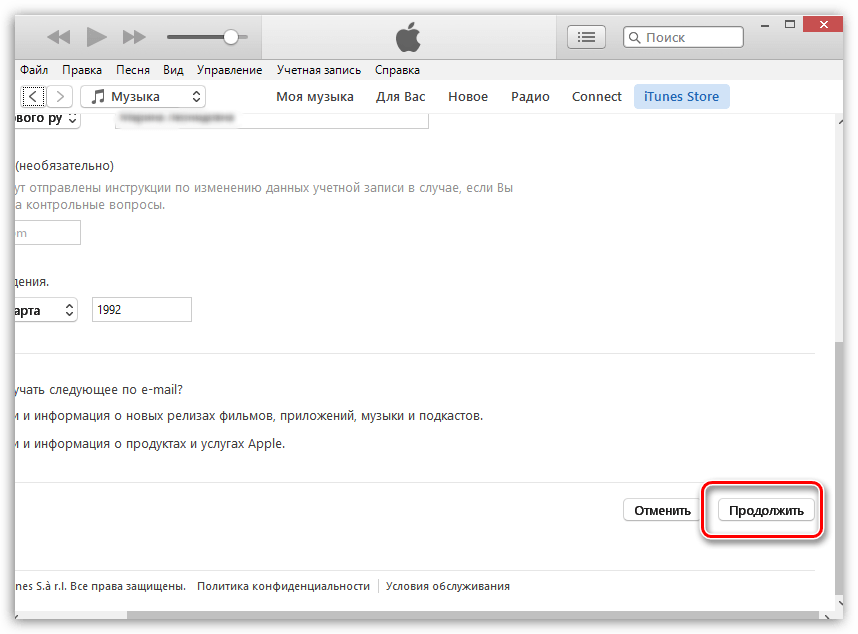
Tahap pendaftaran yang paling penting telah tiba - mengisi informasi tentang kartu bank, yang akan Anda bayar. Baru-baru ini, item tambahan telah muncul di sini. "Ponsel" yang memungkinkan sebagai gantinya kartu bank menetapkan nomor telepon sehingga saat melakukan pembelian di toko online Apple, Anda akan didebit dari saldo.
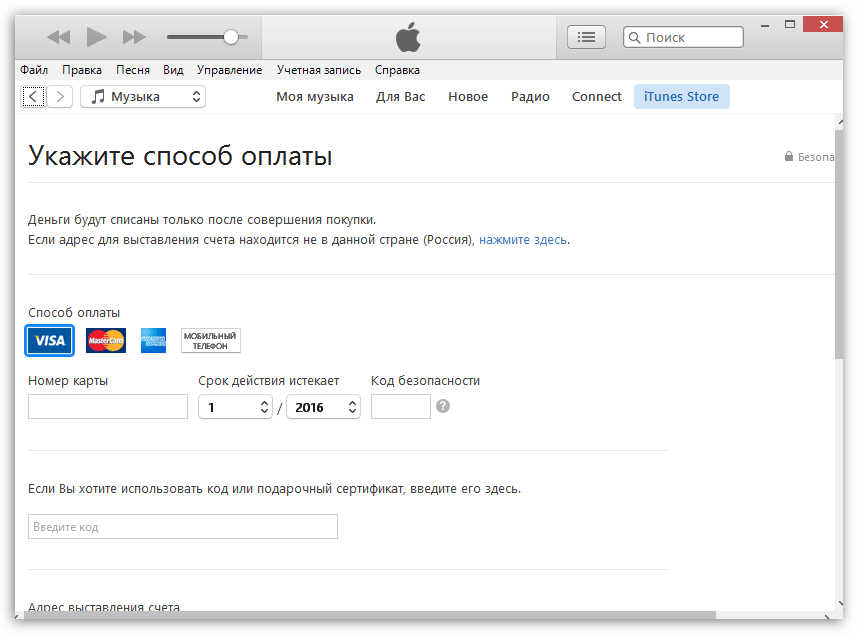
Ketika semua data telah berhasil dimasukkan, lengkapi formulir pendaftaran dengan mengklik tombol Buat ID Apple .
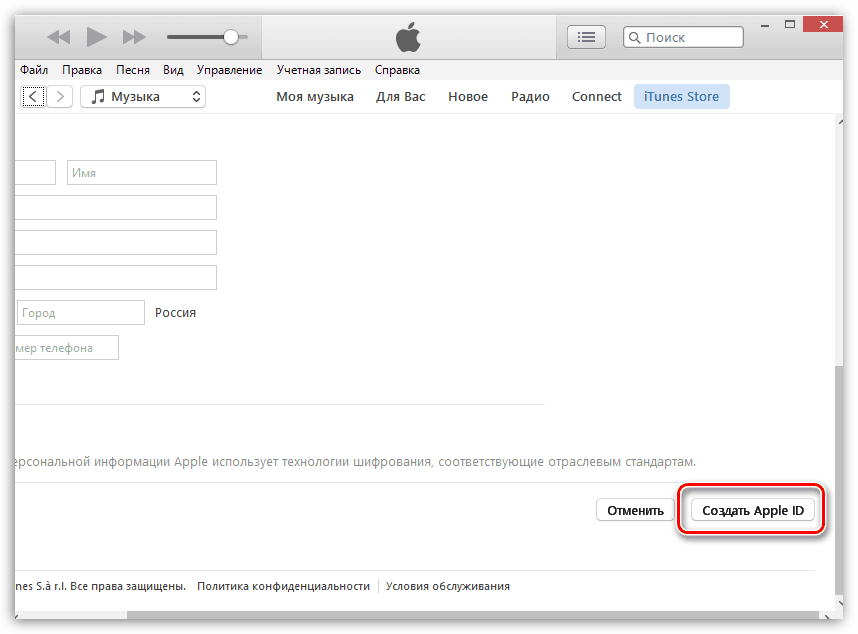
Untuk menyelesaikan pendaftaran, Anda harus mengunjungi alamat email tempat Anda mendaftarkan ID Apple Anda. Sebuah surat dari Apple akan tiba di surat Anda, di mana Anda harus mengklik tautan untuk mengonfirmasi pembuatan akun. Setelah itu kamu akun Apple ID akan didaftarkan.
Bagaimana cara mendaftarkan ID Apple tanpa kartu bank atau nomor telepon?
Seperti yang mungkin telah Anda perhatikan di atas, proses mendaftarkan Apple ID memerlukan pengikatan kartu kredit atau ponsel untuk melakukan pembayaran, tidak masalah apakah Anda akan membeli sesuatu di toko Apple atau tidak.
Namun, Apple meninggalkan peluang untuk mendaftarkan akun tanpa merujuk ke kartu bank atau akun seluler, tetapi pendaftaran akan dilakukan dengan cara yang sedikit berbeda.
1. Klik tab di panel atas jendela iTunes. "ITunes Store" . Di panel kanan jendela, Anda mungkin memiliki bagian terbuka "Musik" . Anda perlu mengkliknya, dan kemudian di menu tambahan yang muncul, buka bagian "App Store" .
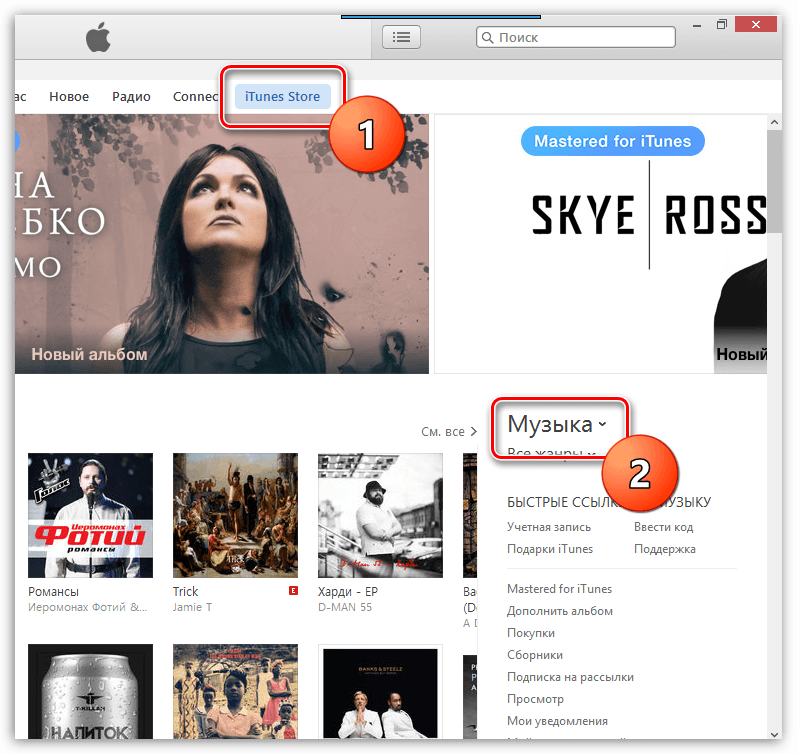
2. Toko aplikasi muncul di layar. Di panel kanan yang sama, turun sedikit dan temukan bagian “Aplikasi gratis teratas” .
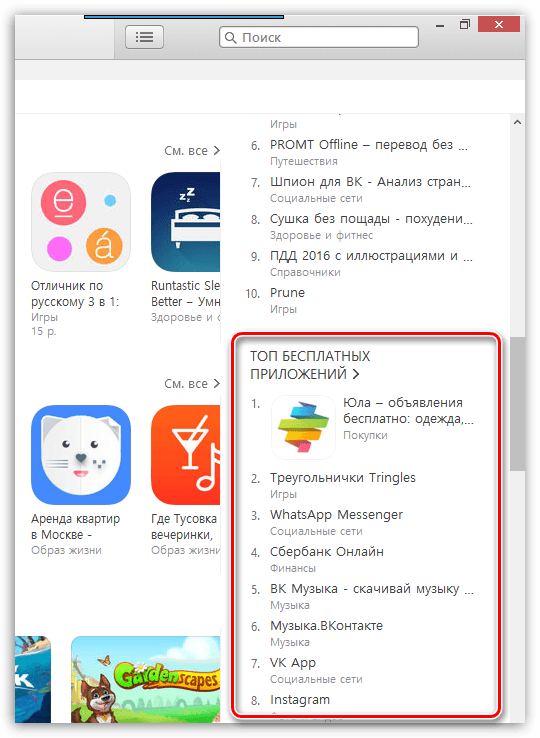
3. Buka aplikasi gratis apa pun. Di area kiri jendela, tepat di bawah ikon aplikasi, klik tombol Unduh .
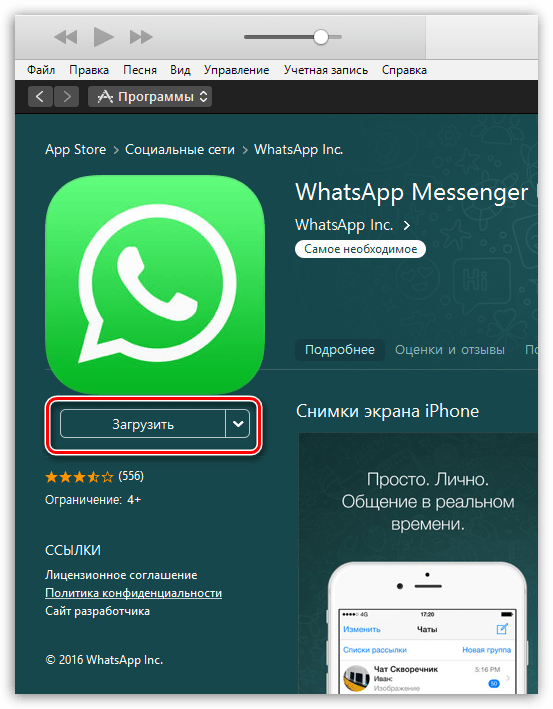
4. Anda akan diminta untuk memasukkan akun ID Apple ini. Dan sejak itu akun ini kita tidak, pilih tombolnya Buat ID Apple Baru .
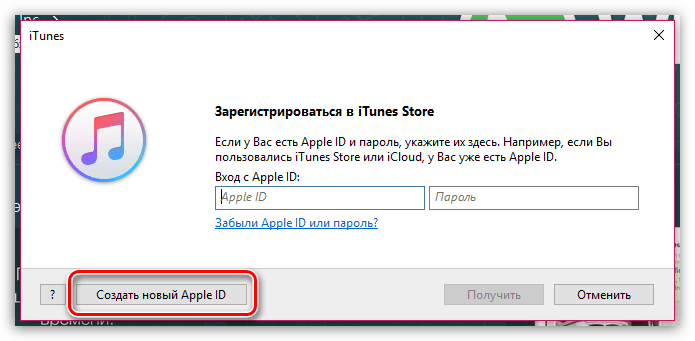
5. Di bagian kanan bawah jendela yang terbuka, klik tombol Lanjutkan .
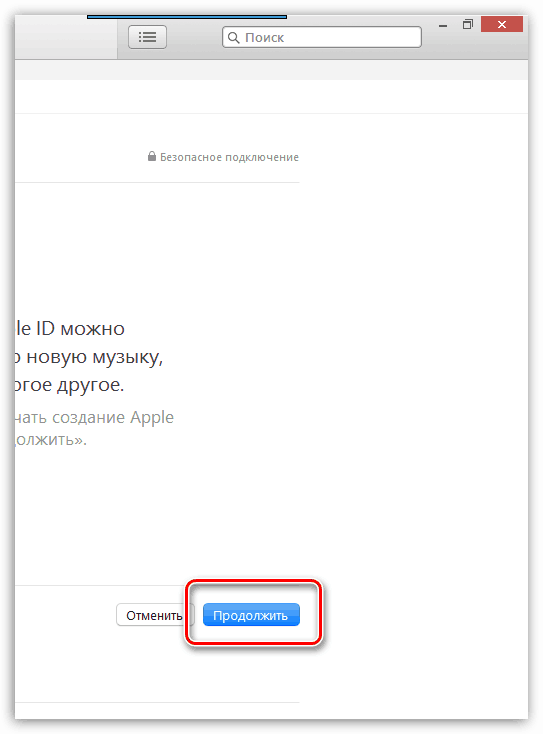
6. Terima lisensi dengan mencentang kotak dan kemudian klik tombol "Terima" .
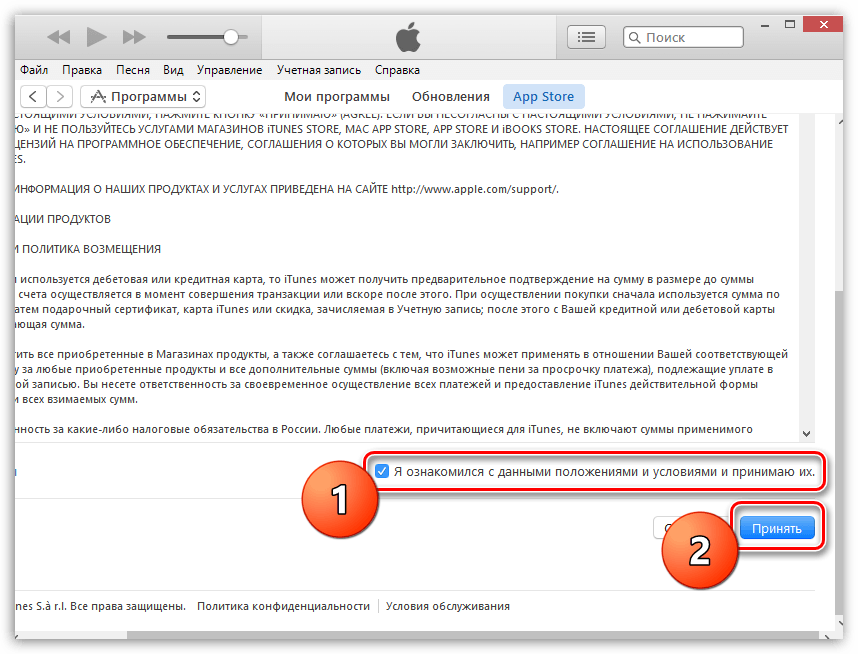
7. Isi data registrasi standar: alamat emailkata sandi pertanyaan kontrol dan tanggal lahir. Setelah mengisi data, klik tombol Lanjutkan .
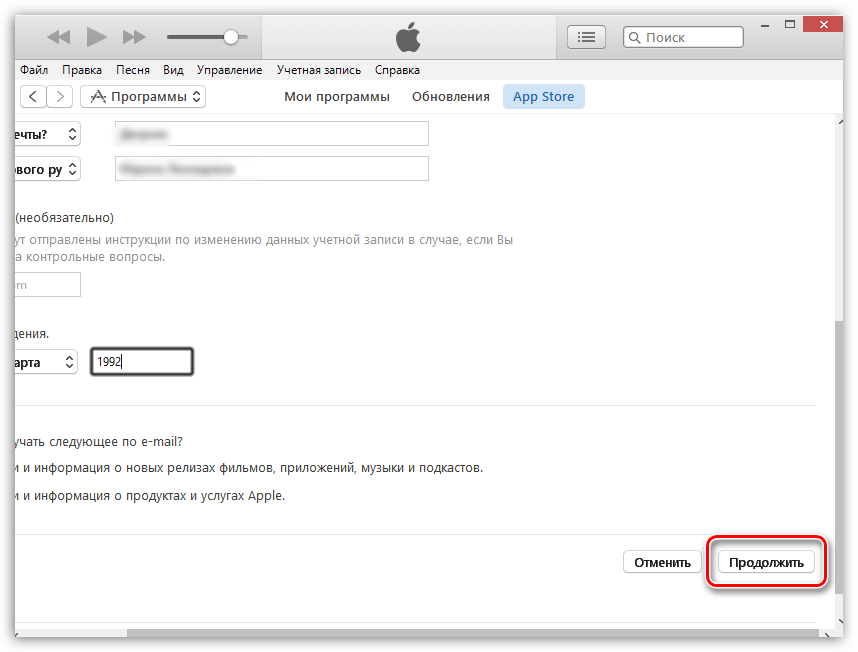
8. Dan sekarang kami akhirnya sampai pada metode pembayaran. Harap dicatat bahwa tombol "Tidak" muncul di sini, yang membebaskan kita dari tanggung jawab untuk menunjukkan kartu bank atau nomor telepon.
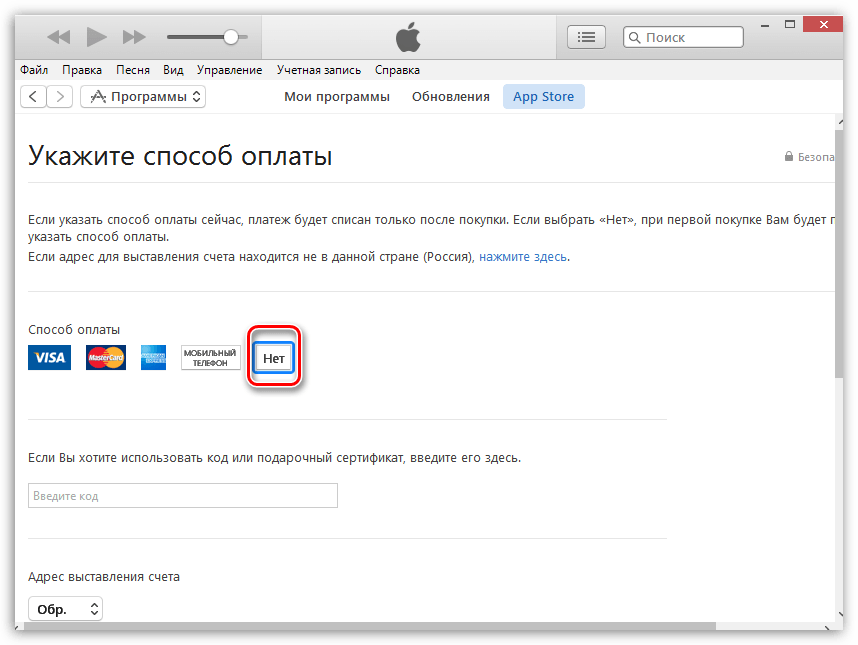
Memilih item ini, Anda hanya perlu menyelesaikan pendaftaran, dan kemudian pergi ke email Anda untuk mengonfirmasi pendaftaran ID Apple.
Kami harap artikel ini membantu Anda menjawab pertanyaan tentang cara mendaftar di iTunes.
Jika Anda memiliki alat Apple, maka Anda pasti membutuhkan ID Apple. Membuatnya dengan kartu kredit mungkin tidak akan menjadi masalah, tetapi membuat ID Apple tanpa kartu sedikit lebih sulit. Pertama-tama, Apple ingin pelanggannya menjadi pelarut dan dapat membeli konten berbayar, jadi ketika mendaftar, itu membutuhkan entri data kartu kredit. Akibatnya, mendaftarkan ID Apple tanpa kartu tidak mungkin tanpa mengetahui celah tersembunyi. Pada artikel ini, saya akan menjelaskan secara rinci cara mendaftar ID Apple tersebut.
Langkah 1 Hal pertama yang kita butuhkan untuk membuat ID Apple tanpa kartu adalah iTunes. Misalnya, saya akan menggunakan iTunes 11. Jalankan program dan pergi ke bagian App Store. Selanjutnya, kita perlu memastikan bahwa kita mendaftarkan ID Apple untuk toko Rusia. Ini diperlukan agar di masa depan, jika perlu, Anda dapat menghubungkan kartu kredit ke bank Rusia. Anda dapat mengubah negara di bagian paling bawah jendela.
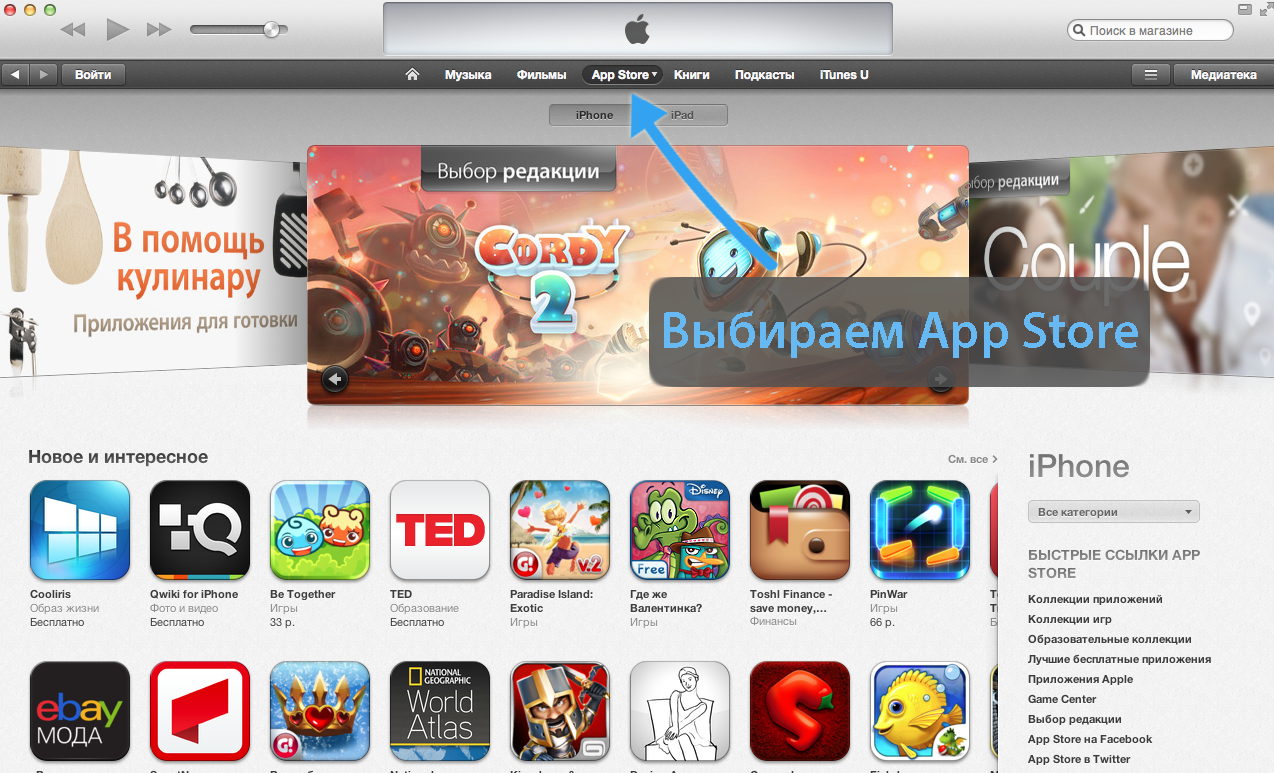
Langkah 2 Sekarang temukan apapun gratis aplikasi dan tekan tombol "Gratis"
Perhatian! Langkah ini diperlukan, jika Anda melewatkannya, Anda tidak dapat membuat ID Apple tanpa kartu.
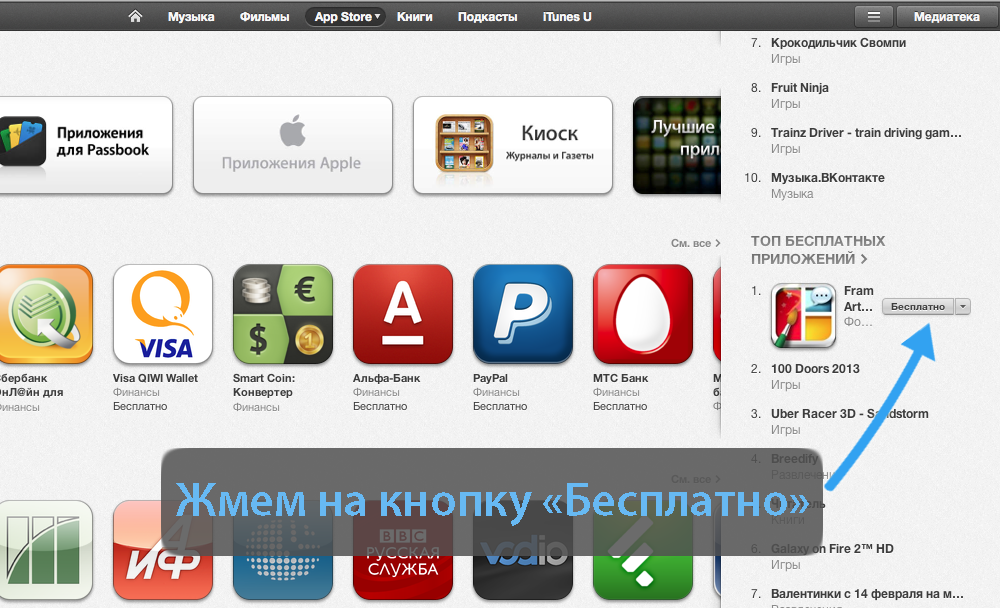
Langkah 3 Setelah itu, sebuah jendela muncul meminta kita untuk memasukkan nama pengguna dan kata sandi dari ID Apple, tidak memperhatikannya dan klik tombol "Buat ID Apple".
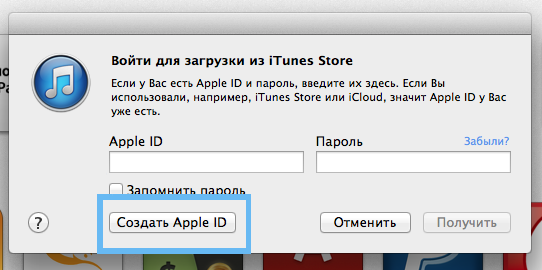
Langkah 4 Selanjutnya, kami disajikan halaman yang harus kami konfirmasikan keinginan kami untuk membuat ID Apple dengan mengklik tombol “Lanjutkan”. Di jendela berikutnya, kita perlu menerima ketentuan dan kebijakan privasi Apple, mencentang item yang sesuai, dan klik tombol "Terima".
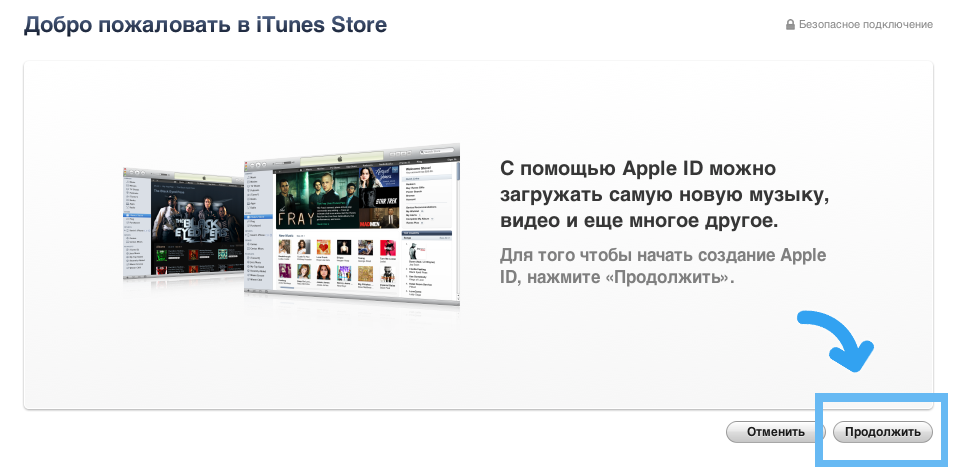
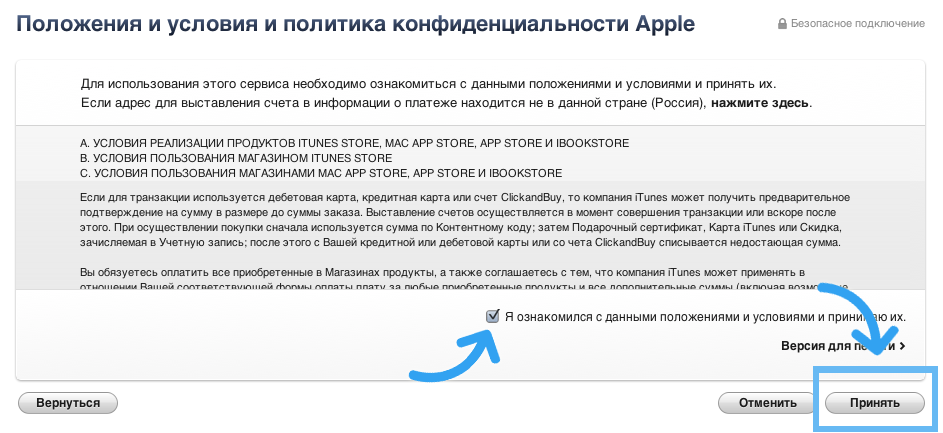
Langkah 5 Setelah mencapai jendela yang ditunjukkan di bawah, isi data. Jangan membuat kesalahan saat memasukkan email Anda, karena akan mengirimkan data pendaftaran untuk ID Apple. Untuk perlindungan yang ditingkatkan, pastikan untuk menentukan email cadangan, jika terjadi peretasan akun, sebuah pesan akan dikirimkan kepadanya dengan instruksi untuk pemulihan data.
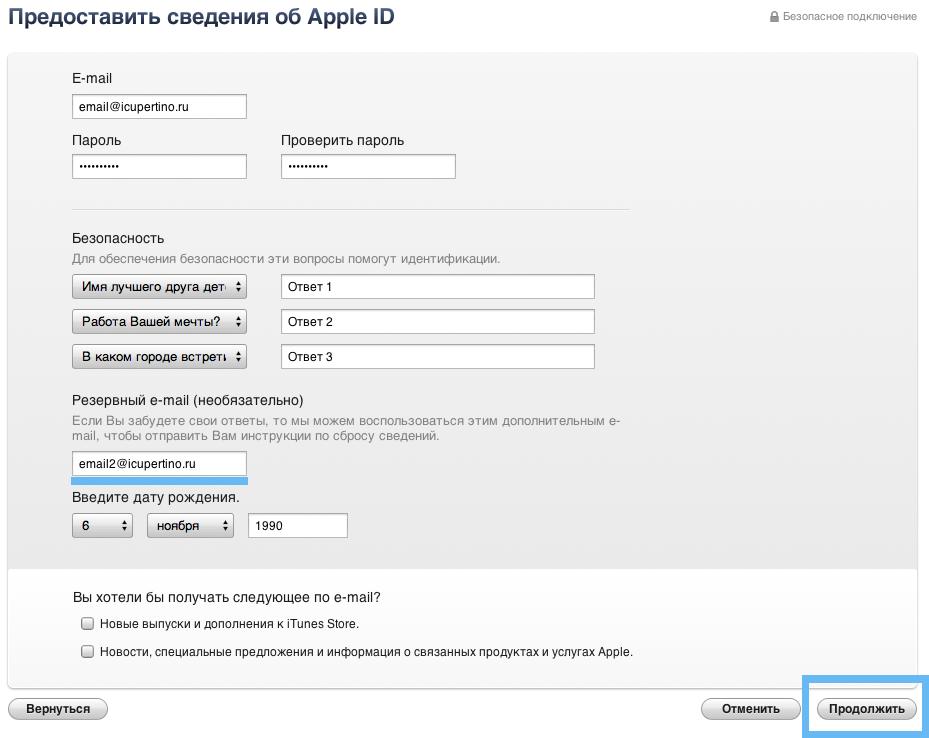
Langkah 6 Di jendela berikutnya, Anda akan diminta untuk memilih metode pembayaran, yang kami beri tanda "Tidak." Anda dapat menentukan alamat penagihan apa pun, ini tidak memengaruhi apa pun. Klik Buat ID Apple.
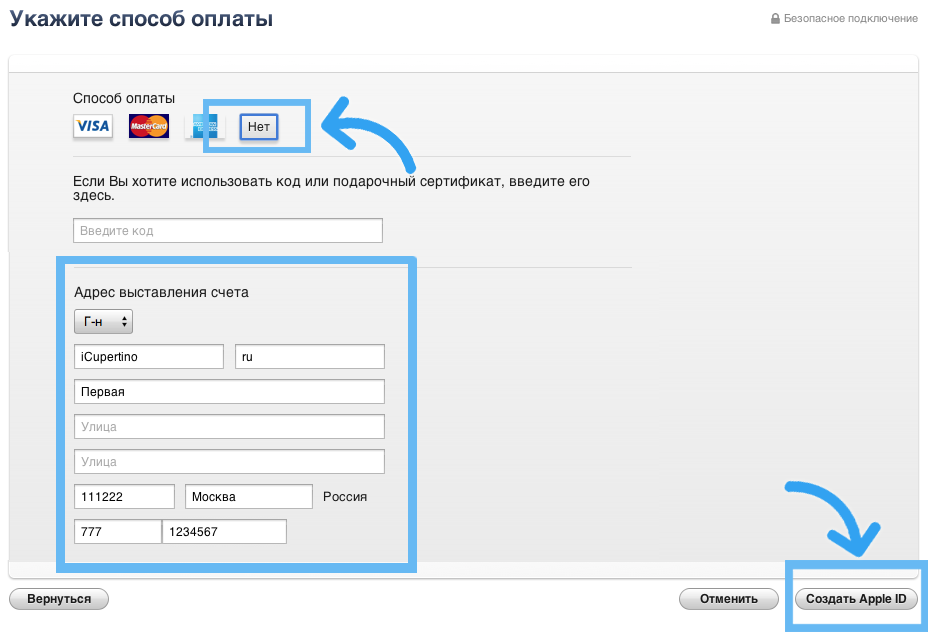
Pada tahap ini, kami sedang menyelesaikan pembuatan ID Apple, itu hanya mengkonfirmasi alamat email Anda yang ditentukan saat pendaftaran, dan Anda dapat mulai menggunakan akun Anda.
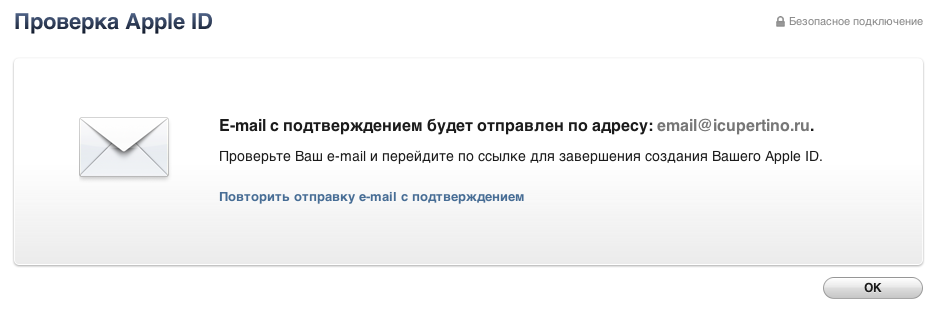
Selamat atas pendaftaran sukses Anda! Anda sekarang adalah pengguna produk Apple yang lengkap!
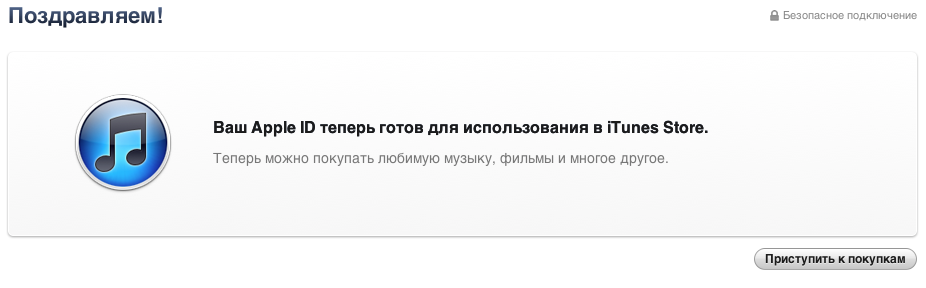
Jika Anda mengalami kesulitan, saya sarankan menonton instruksi video tentang membuat ID Apple tanpa kartu kredit, buka saja.
Mengalami masalah? Tulis tentang itu di komentar, dan saya akan mencoba membantu Anda menyelesaikan masalah.
Bergabunglah dengan kami di
Diposting pada Selasa, 18/12/2012 - 23:24 oleh adminDaftarkan ID Apple mungkin dari komputer dan langsung dari perangkat seluler Apple - iPhone, iPad, iPod touch.
Pendaftaran dari komputer dilakukan melalui Internet baik secara langsung di apple.com atau melalui iTunes - menu teratas, item "Store", dan sub-item "Create Apple ID".
Pendaftaran dari perangkat seluler - iPhone, iPad, iPod touch, dimulai melalui "Pengaturan", item "iTunes- dan App Store, tombol" Buat ID Apple baru ".
Mencoba mengunduh program dari App Store juga akan membawa Anda ke titik awal proses pendaftaran Apple ID.
Dalam hal apa pun, prosedur pendaftaran terdiri dari mengisi kuesioner, menjawab pertanyaan, menunjukkan cara menghubungi Anda dan menetapkan kata sandi dengan pilihan pertanyaan rahasia untuk mengembalikannya jika kehilangan. Setelah memasuki awal proses pendaftaran, tinggal mengikuti petunjuk di layar. Terlepas dari formula sederhana untuk membuat ID Apple baru, banyak pertanyaan muncul selama proses pendaftaran itu sendiri, dan beberapa orang berhasil melalui prosedur pertama kali pada pemahaman intuitif tentang apa yang diperlukan untuk mendaftar. Di bawah ini kami akan menyelesaikan pendaftaran langkah demi langkah melalui semua poin dan memberikan komentar dan saran tentang mengisi formulir pendaftaran.
Saat mengisi formulir pendaftaran, Anda akan diminta untuk menunjukkan rincian cara pembayaran - kartu bank. Item ini sangat mengkhawatirkan bagi mereka yang, karena usia atau kepercayaan, tidak memiliki kartu bank. Dalam hal ini, dimungkinkan untuk mendaftarkan ID Apple tanpa menentukan rincian pembayaran. Fungsi ID semacam itu tidak akan lengkap - pengguna dengan ID Apple tanpa kartu kredit yang melekat padanya tidak dapat membeli aplikasi berbayar. Namun, ini adalah satu-satunya batasan dalam hak, dan semua layanan lainnya, termasuk kemampuan untuk mengunduh aplikasi gratis, akan bekerja sama seperti dalam kasus ID Apple lengkap.
Daftarkan ID Apple c iPhone.
Di daftar iPhone harus terhubung ke Internet, lebih disukai melalui Wi-Fi - ini lebih cepat, tetapi pada dasarnya cara untuk berkomunikasi dengan server Apple tidak masalah, jadi jika perlu, Anda juga dapat mendaftar melalui koneksi 3G melalui jaringan operator seluler.
Kami akan memulai proses pendaftaran ID Apple.
1. Pergi ke "Pengaturan" - Ikon gigi abu-abu di layar beranda iPhone.
2. Pilih item iTunes dan App Store - seperti yang disebut di iOS 6, dalam versi sebelumnya penunjukan "Toko" dan "App Store" ditemukan. Jika Anda mendaftarkan ID Apple dari perangkat yang menjalankan lebih dari versi lamadaripada yang sekarang - jangan malu, mungkin ada beberapa perbedaan dalam hal, tetapi pada dasarnya hal yang sama. Selanjutnya - "pilih" berarti menemukan dan menyentuh.
3. Tekan tombol Buat ID Apple Baru - jika perangkat sudah masuk ke toko di bawah beberapa ID Apple lainnya, maka untuk tombol "Buat ID Apple baru" menjadi tersedia, Anda harus terlebih dahulu keluar dari sesi saat ini. Untuk melakukan ini, sentuh tombol dengan penunjukan ID Apple di mana Anda masuk, dan pilih opsi "Keluar" dari opsi yang diusulkan - maka tombol "Buat ID Apple Baru" akan tersedia.
4. Kita sampai ke titik masuk ke dalam proses pendaftaran - di bagian atas layar tertulis "Akun baru", dan di tengah layar ada satu tombol dengan tulisan "Shop Russia". Dimungkinkan untuk mengubah negara tempat tinggal App Store, untuk ini Anda perlu mengklik tombol ini dan memilih negara lain - bermacam-macam App Store dari berbagai negara berbeda satu sama lain, bermacam-macam terkaya di App Store AS, tetapi untuk pendaftaran yang benar Anda harus menunjukkan alamat Amerika yang masuk akal dan nomor telepon - sistem memiliki perlindungan terhadap orang bebal dan tidak mungkin mendaftar di American App Store dengan menunjukkan alamat dan kartu kredit Rusia dari bank Rusia. Jika Anda setuju dengan pendaftaran regional di App Store Rusia - klik tombol "Selanjutnya" di sudut kanan bawah layar.
5. Kita sampai pada halaman pertama peringatan, pengenalan persyaratan penggunaan App Store dan mantra perlindungan Apple lainnya, yang dirancang untuk mencegah situasi ketika Anda ingin menuntut Apple dan Anda akan berhak sendiri. Anda dapat membaca 60 halaman teks yang diusulkan dari "Ketentuan Layanan", menerima teks ini melalui email atau mengklik tombol "Saya menerima", konfirmasikan keinginan sadar Anda untuk menerima ketentuan layanan yang diusulkan dengan menekan tombol lagi "Saya menerima" di jendela pop-up, dan akhirnya pergi untuk mengisi formulir pendaftaran.
6. Pada halaman pertama dari formulir pendaftaran Anda akan diminta untuk menunjukkan alamat email Anda, yang akan terus menjadi pengidentifikasi Anda dalam sistem Apple. Anda harus menentukan alamat yang valid dari mana Anda dapat benar-benar menghapus surat segera setelah mengisi formulir pendaftaran - untuk melengkapi pendaftaran dan mengaktifkan ID Apple baru, Anda harus mengikuti tautan dari surat yang dikirimkan kepada Anda di alamat ini dari Apple.
7. Kata sandi - berhati-hatilah saat memilih kata sandi - di bawah bidang entri kata sandi adalah persyaratan untuk format kata sandi: setidaknya 8 karakter, setidaknya satu huruf besar, setidaknya satu digit dan tidak lebih dari tiga karakter identik berturut-turut. Kami memasukkan kata sandi dua kali agar tidak sengaja membuat kesalahan untuk tidak masuk ke dalam situasi yang canggung, ketika alamat email Anda yang valid akan dihabiskan, dan Anda bahkan tidak bisa masuk ke akun Anda.
8. Blokir "Keamanan" berisi tiga paragraf dengan pertanyaan dan jawaban rahasia, di setiap paragraf Anda memiliki kesempatan untuk memilih pertanyaan dan memberikan jawaban Anda sendiri untuk itu. Hal ini diperlukan untuk mengisi semua poin, upaya untuk melewati salah satu dari mereka akan mengarah pada fakta bahwa prosedur pendaftaran akan mengembalikan Anda sampai Anda meludah dan menyerah :) Ini dilakukan untuk berjaga-jaga - percayalah ini tidak biasa jika Anda lupa kata sandi Anda dan minta opsi untuk memulihkan kata sandi yang hilang. Sistem akan bertanya kepada Anda pertanyaan rahasiadan Anda, menjawab mereka, akan dapat membuktikan bahwa Anda adalah diri Anda, dan bukan pengganggu.
9. Email darurat memiliki tujuan yang sama untuk memulihkan kata sandi yang hilang. Anda dapat menerima alamat email darurat ini yang Anda tentukan saat mendaftarkan ID Apple Anda. kata sandi baru untuk miliknya akun, bahkan jika Anda lupa jawaban untuk pertanyaan keamanan Anda. Tidak perlu mendaftarkan alamat email baru, cukup masukkan alamat orang yang dicintai.
10. Blok informasi dari formulir pendaftaran mengenai data pada tanggal lahir biasanya tidak menyebabkan kesulitan, bagaimana cara mengisi kolom adalah intuitif - cukup tekan tombol dan pilih nomor yang diperlukan.
11. Di akhir halaman Anda ditawari untuk berlangganan berita tentang konten iTunes dan produk Apple baru - Anda dapat menghidupkan sakelar yang diusulkan dan kemudian Anda akan menerima nawala dari Apple, Anda dapat membiarkannya apa adanya, mis. off, maka Anda akan dibiarkan sendiri.
Pada ini halaman pertama dari formulir pendaftaran selesai, Anda dapat menekan tombol "Selanjutnya" - kanan bawah, dan lanjutkan mengisi halaman kedua.
Setiap pengguna perangkat iOS hanya perlu memiliki pribadi iD Apple ID (Apple Apple), karena tanpanya tidak mungkin untuk mengakses massa layanan bermerek raksasa "apel" dan, karenanya, fungsi perangkat sangat terbatas.
Sayangnya, bagi banyak orang, persyaratan mendaftarkan akun pribadi untuk memberikan informasi kartu kredit menjadi kendala serius untuk membuat ID Apple. Seseorang secara psikologis murni tidak siap untuk membagikan informasi semacam ini, takut akan bocor ke tangan yang salah, dan seseorang sama sekali tidak memiliki kartu bank - di Rusia, setidaknya, masih ada banyak orang seperti itu.
Kami memiliki kabar baik - pendaftaran ID Apple dimungkinkan tanpa kartu kredit, dan dalam materi ini kami akan memperkenalkan Anda cara melakukan prosedur ini
Bagaimana cara membuat ID Apple tanpa kartu kredit pada iPhone dan perangkat seluler iOS lainnya?
Pertama-tama, perlu dicatat bahwa Anda dapat membuat ID Apple menggunakan dan tanpa kartu, dengan dua cara - langsung dari perangkat itu sendiri atau melalui PC dengan utilitas iTunes diinstal di dalamnya.
Kedua metode ini sangat mirip, Anda harus melakukan langkah-langkah yang hampir sama, sehingga pilihan dalam hal ini hanya ditentukan oleh gadget mana yang lebih dekat dengan Anda saat ini - sebagai suatu peraturan, tentu saja, lebih mudah untuk mendaftarkan ID Apple langsung dari "apel", tanpa menggunakan apa pun, katakan saja , tautan perantara, oleh karena itu kami akan mulai dengan metode membuat pengenal ini.
Jadi, Anda baru saja membeli, ucapkan iPhone (atau gadget seluler Apple lainnya) dan nyalakan. Apa yang menanti kamu? Bukan pemuatan instan antarmuka, tetapi pengaturan awal, di mana SIM akan diaktifkan, dan sejumlah parameter penting untuk sistem akan ditetapkan. Juga, pada tahap pengaturan awal, Anda akan diminta untuk menunjukkan ID Apple Anda, tetapi Anda dapat melewati langkah ini, dan kami akan melakukannya dengan mengetuk "Lewati langkah ini".
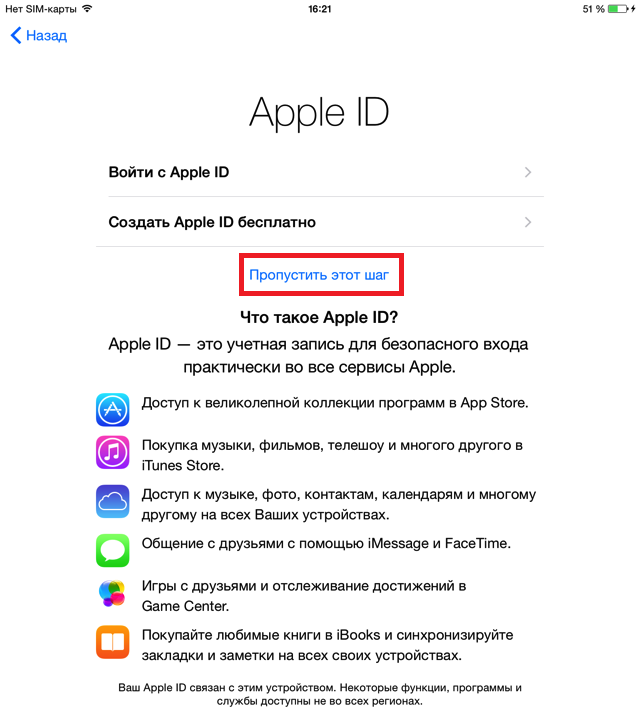
Setelah menyelesaikan pengaturan awal, kita akan mendapatkan perangkat bersih yang diaktifkan, yang hanya menunggu untuk memiliki ID sendiri. Jadi mari kita mulai membuatnya:
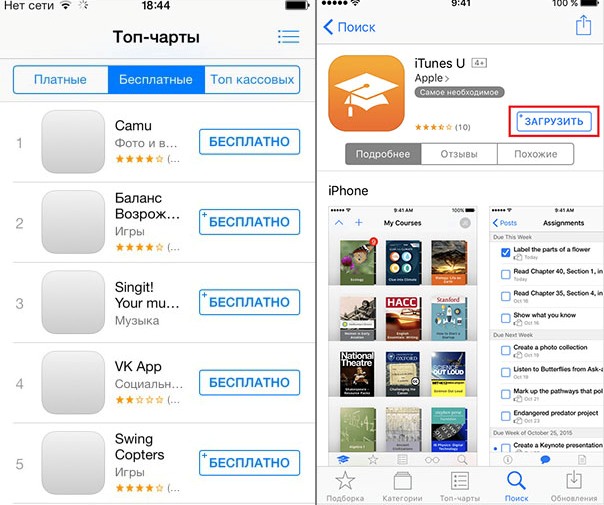
Baiklah, selamat! Anda telah membuat ID Apple pribadi dan Anda dapat mulai menggunakan semua "manfaatnya". Omong-omong, jika Anda tiba-tiba memutuskan bahwa Anda siap untuk membeli, misalnya, di App Store, maka Anda selalu dapat dengan mudah menentukan informasi pembayaran. Untuk melakukan ini, ketuk "Unduh" pada aplikasi berbayar yang ingin Anda miliki, dan sistem akan secara otomatis mentransfer Anda ke halaman untuk menunjukkan informasi pembayaran.
Membuat ID Apple tanpa kartu kredit di komputer?
Nah, sekarang mari kita lihat cara untuk mendaftarkan pengidentifikasi menggunakan PC. Di sini juga, semuanya akan sangat sederhana, satu-satunya syarat adalah ketersediaan iTunes. Jika Anda tidak memilikinya, kami sangat menyarankan mengunduh utilitas dari situs web resmi Apple, karena itu adalah tautan utama antara perangkat iOS dan PC, khususnya, memungkinkan Anda untuk mengatur ulang musik dan konten lainnya, mengatur nada dering, dll. Singkatnya, itu pasti akan berguna.
Jadi, jika Anda memiliki iTunes, mari mulai membuat akun:
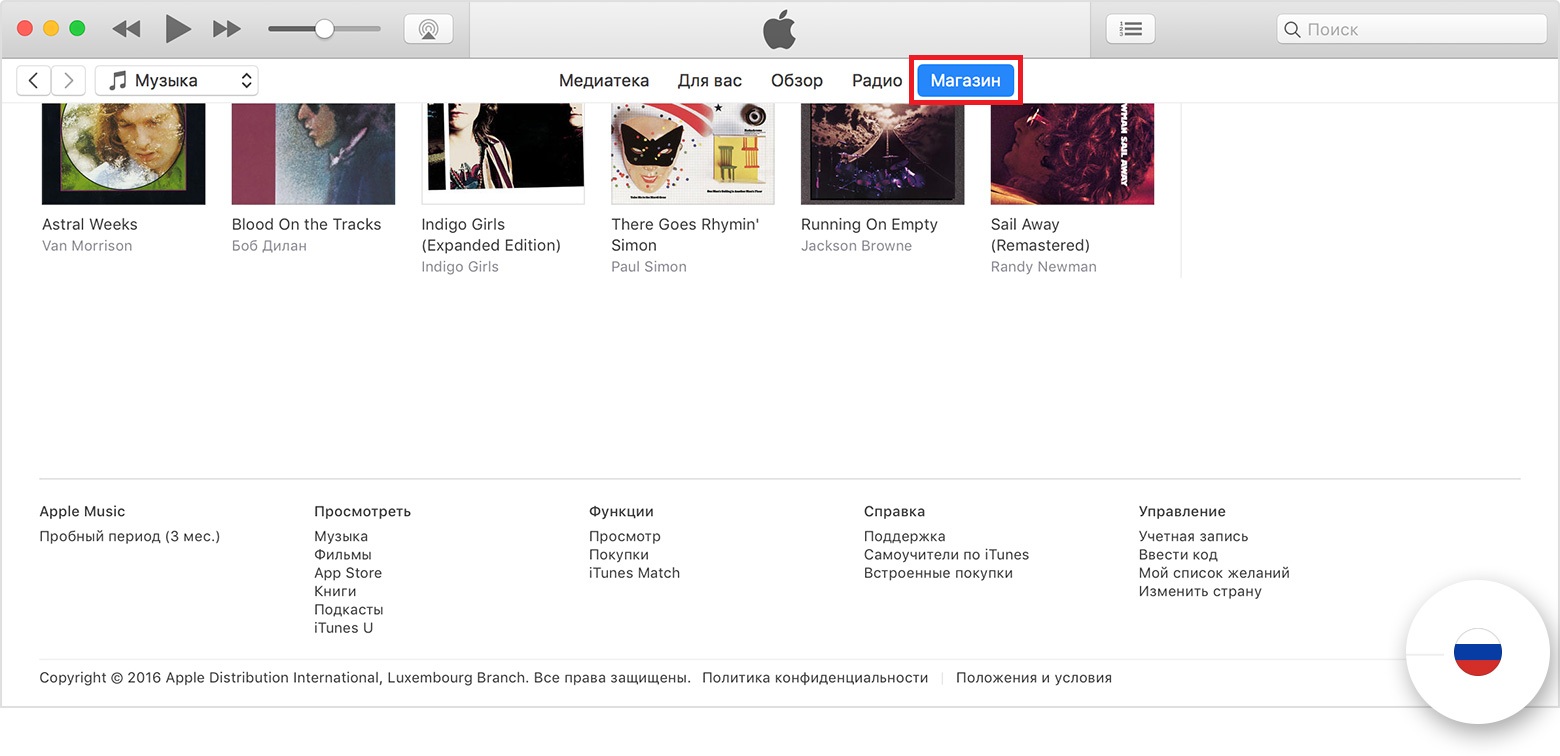
Selesai! Anda lihat, seperti yang kami janjikan, metode pendaftarannya identik.
Bagaimana cara membuka kartu ID Apple?
Anda perlu memahami bahwa sama sekali tidak ada yang salah dengan mengikat kartu ID ke Apple, dengan hanya satu syarat - jika Anda menggunakan perangkat iOS, Anda adalah orang yang sadar. Sebagai contoh, situasi ini sangat umum. Orang tua membeli perangkat untuk anaknya dan tidak tahu bahwa Anda bisa mendapatkan ID Apple tanpa kartu, tetapi ia tahu bahwa Anda dapat membuat kartu elektronik dengan saldo 0 rubel. Jadi orang tua membuat kartu seperti itu dan menunjukkannya saat mendaftarkan pengenal.
Sayangnya, ada satu hal yang sangat halus - sistem, saat menerima data kartu, tidak memperhitungkan saldo, dan pembayaran dapat didebit dengan penundaan. Artinya, putri kecil Anda dapat dengan bebas mengunduh program atau konten berbayar, dan setelah beberapa hari Anda akan menemukan bahwa akun diblokir, karena tidak ada dana pada kartu yang ditentukan, dan sampai Anda menaruh uang pada kartu dan pembayaran tidak lulus, ID Apple menggunakan tidak mungkin.
Anda mungkin memiliki pertanyaan - apa yang bisa dilakukan dalam situasi seperti itu, bagaimana saya bisa melepaskan kartu dari ID Apple? Apakah ini mungkin? Tentu saja! Dan itu sangat sederhana:
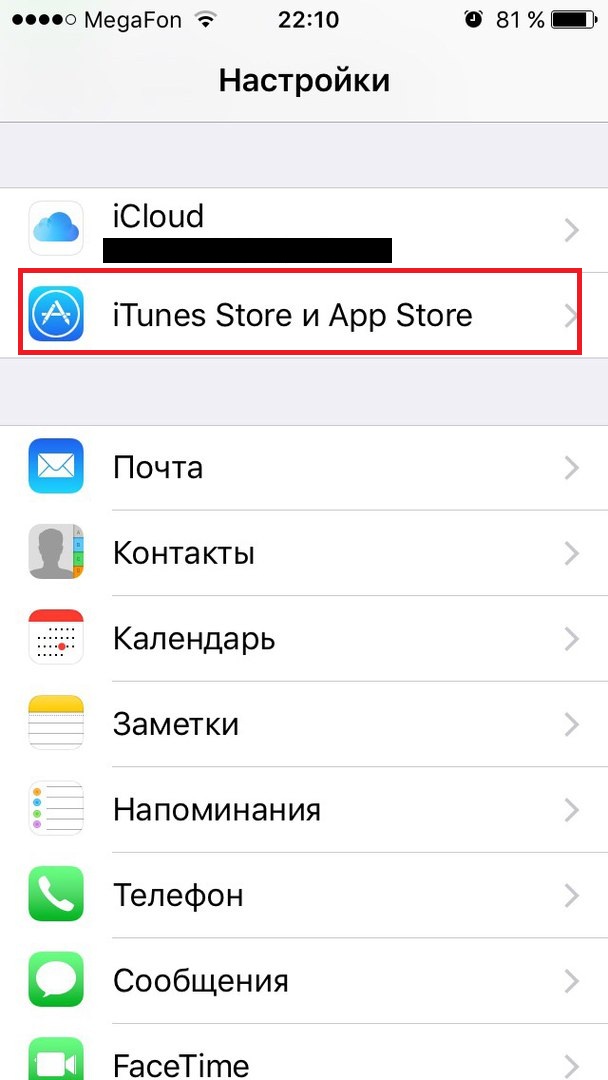
Itu saja! Anak masih akan dapat mengunduh aplikasi dan konten gratis tanpa masalah, tetapi ia tidak akan bisa mendapatkan yang dibayar, dan Anda tidak akan menerima tagihan yang tidak terduga.
Untuk meringkas
Nah, sekarang Anda tahu cara membuat ID Apple tanpa memasukkan informasi pembayaran melalui perangkat itu sendiri dan PC, serta cara melepaskan ikatan kartu jika sudah terikat dengan ID Anda. Kami harap artikel kami telah membantu Anda!
Memiliki akun ID Apple memberi Anda akses ke penyimpanan cloud data, ke toko aplikasi, dan banyak fitur lainnya. Tetapi untuk ini perlu memiliki kartu kredit yang pembayarannya dilakukan untuk menginstal aplikasi berbayar. Bagaimana cara mendaftar di iTunes dengan kartu kredit dan tanpanya? Baca instruksi kami dan dapatkan akun Anda dengan parameter yang Anda butuhkan.
Aplikasi, musik, film, buku menarik dan relevan - inilah yang dapat Anda unduh dari ponsel cerdas Anda menggunakan iTunes. Untuk mengunduh konten berbayar, Anda harus melampirkan kartu kredit ke ID Apple Anda. Dengannya, Anda dapat membeli program, album trek musik segar, film, dan banyak lagi. Menggunakan kartu kredit sebagai alat pembayaran dikaitkan dengan fasilitas tertentu. Namun terkadang fasilitas ini menciptakan masalah bagi kami.
Misalnya, Anda membeli iPhone untuk anak Anda dan melampirkan kartu kredit ke ID Apple Anda. Anak itu, yang masih tidak begitu mengerti dari mana dana berasal dari kartu itu, dapat memperoleh sejumlah besar konten yang jelas tidak perlu, membuat orangtuanya harus mengeluarkan biaya. Dalam hal ini, kami sarankan mendaftar di iTunes tanpa kartu kredit - dengan cara ini Anda akan menyelamatkan diri dari pengeluaran yang tidak perlu. Jika Anda membutuhkan konten berbayar, Anda dapat menambahkan peta di masa mendatang.
Metode satu
Mari cari tahu cara mendaftar ke iTunes dengan kartu kredit. Metode Satu:
- Kami pergi ke situs web Apple, di bagian "Mengelola ID Apple Anda";
- Klik tautan "Buat ID Apple";
- Dalam formulir pendaftaran menunjukkan alamat email dan data lainnya;
- Kami menjawab pertanyaan kontrol;
- Jika perlu, centang kotak untuk menerima pengumuman dan penawaran khusus.
Setelah membuat ID Apple Anda, Anda dapat memasukkan informasi akun ke perangkat Anda dan mulai menggunakannya. Setiap perangkat akan memiliki akses ke AppStore, iTunes Store, iCloud dan banyak layanan lainnya dari Apple. Untuk mengikat kartu kredit, masuk ke akun Anda dari PC dan perhatikan bagian "Pembayaran dan Pengiriman". Dengan mengeklik tautan "Tambahkan kartu" dan menentukan detail kartu kredit Anda, Anda akan melampirkan instrumen pembayaran ke akun Anda dan dapat membeli konten berbayar.
Perhatikan pertanyaan kontrol, yang jawabannya ditunjukkan - untuk mendaftar, Anda harus menjawab semua pertanyaan, dan bukan salah satu dari mereka.
Cara kedua
Untuk mendaftar di AppStore dan mendapatkan kesempatan untuk membeli perangkat lunak dan konten, Anda harus menginstal komputer iTunes dan coba unduh beberapa aplikasi berbayar. Pada titik tertentu, iTunes akan meminta Anda untuk memasukkan ID Apple Anda untuk mengakses pembelian Anda. Jika Anda sudah berhasil membuat akun dan melampirkan kartu kredit Anda ke dalamnya, masukkan ID Apple dan kata sandi Anda, setelah itu Anda dapat melakukan pembelian.
Jika Anda belum mendaftarkan ID Apple dengan cara di atas, maka pada tahap ketika iTunes meminta Anda untuk memasukkan informasi akun Anda, klik tombol "Buat ID Apple" dan lanjutkan proses pendaftaran. Tentukan jenis kartu kredit Anda sebagai metode pembayaran - dapat berupa VISA, MasterCard, atau American Express. Selanjutnya, kami mengonfirmasi pendaftaran menggunakan kode kontrol yang diterima melalui pos, setelah itu kami menerima sesuai keinginan Apple iD dengan kartu kredit yang terlampir.
Cara ketiga
Bagaimana cara mendaftar di ID Apple tanpa komputer? Memang, beberapa pengguna mungkin tidak memiliki PC atau laptop stasioner. Apa yang harus dilakukan Jawabannya sederhana - kami dapat mendaftarkan ID Apple dengan menggunakan iPhone, iPad atau iPod touch. Untuk melakukan ini, buka AppStore store dan coba unduh aplikasi berbayar apa pun - karena kami belum memberikan detail ID Apple Anda di sini, prosedur pendaftaran akan diluncurkan.
Registrasi dilakukan dengan cara yang hampir sama dengan di komputer - kami mengikuti instruksi di layar smartphone. Pada tahap tertentu, kami memilih jenis kartu yang akan dilampirkan, kami mengkonfirmasi pembuatan ID Apple menggunakan kode kontrol dan kami memiliki akun lengkap dengan kartu yang terlampir padanya. Sekarang semuanya siap untuk membayar aplikasi, buku menarik, album musik, dan konten lainnya.
Perhatikan istilah "kartu kredit" - artinya semua jenis produk perbankan, baik itu kartu kredit atau debit dari berbagai kategori dan sistem pembayaran dunia.

Kami telah mengatakan bahwa menggunakan kartu terlampir dapat menyebabkan kerugian moneter yang serius. Juga, banyak orang tidak suka menunjukkan data kartu mereka, karena takut akan pencurian uang. Ketakutan mereka cukup benar, karena penipu tidak tertidur, secara teratur menemukan cara baru untuk membersihkan warga negara yang jujur \u200b\u200bdari kelebihan dana di akun elektronik mereka.
Bagaimana cara mendaftar di iTunes tanpa kartu kredit dan apakah operasi ini memungkinkan? Beberapa pengguna yakin bahwa kartu kredit diperlukan di sini, tetapi ini jauh dari kasus. Kami benar-benar dapat mendaftar di Aityuns tanpa kartu kredit, menggunakan fungsi yang disediakan untuk kami. Dengan analogi dengan metode di atas, kita dapat mendaftar di komputer dan menggunakan smartphone itu sendiri. Kami tidak akan mengulangi dua kali dan memberi tahu Anda cara mendaftar di Aityuns tanpa kartu kredit menggunakan komputer.
Untuk mendaftar, instal iTunes di komputer Anda dan coba unduh beberapa aplikasi gratis. ITunes akan meminta ID Apple, tetapi karena kami tidak memilikinya, alih-alih memasukkan nama pengguna dan kata sandi, kami mengklik tombol Buat Apple ID. Selanjutnya, kami menunjukkan alamat email, nama belakang dan nama depan, kata sandi, menjawab pertanyaan keamanan, dan memilih "Tidak" sebagai metode pembayaran. Pada tahap akhir, kami mengkonfirmasi menggunakan kode kontrol dan menyelesaikan pendaftaran - akun tanpa kartu kredit terikat siap.
Apakah Anda membuat akun ID Apple tanpa kartu kredit, dan kemudian mengetahui bahwa Anda memerlukan akses ke konten berbayar? Anda tidak perlu membuat akun lain - Anda dapat menambahkan data pembayaran kapan saja, setelah menerima alat untuk membeli aplikasi, musik, video dan e-book.




